Cómo Desinstalar Completamente Las Apps en Mac
¿Sigues eliminando aplicaciones con sólo mover su icono a la papelera? Esperamos que no. Pero si sigues haciendo eso, debes saber que en este caso, las aplicaciones conservan todos sus archivos de servicio en tu Mac.
Como resultado, es posible que almacenes sin saberlo gigabytes de archivos inútiles en el disco duro del MacOS. En este artículo, te indicaremos tres formas de eliminar correctamente las aplicaciones del Mac sin que queden rastros de ellas. Apréndetelas y elige la forma más conveniente para ti.
Desinstalar aplicaciones en Mac con App Cleaner & Uninstaller
La primera forma de desinstalar aplicaciones es usar un software especial llamado Limpiador y Desinstalador de Aplicaciones. Recomendamos esta forma a la mayoría de nuestros lectores, y aquí está el porqué.
El limpiador y desinstalador de aplicaciones es una aplicación especial diseñada especialmente para eliminar programas de forma correcta y completa. Es fácil de usar y permite desinstalar aplicaciones con varios clics.
App Cleaner & Uninstaller es compatible con más de 1000 aplicaciones de Mac para su eliminación. Además, tiene funciones adicionales que puedes usar para reiniciar aplicaciones, limpiar archivos de servicio rotos e incluso administrar extensiones de usuarios y sistemas.
Completa estos sencillos pasos para desinstalar aplicaciones con App Cleaner & Uninstaller:
- Inicia el limpiador y desinstalador de aplicaciones.
- Selecciona las aplicaciones innecesarias que quieras desinstalar de tu Mac.
- Haz clic en el botón "Remove" para desinstalarlas completamente de tu Mac.
- Confirma la eliminación.
desinstalar programas y aplicaciones en Mac manualmente
La segunda forma de eliminar completamente las aplicaciones es hacerlo manualmente. Requiere entender el sistema de catálogo de MacOS, lo que lleva un poco más de tiempo.
Si eres un nuevo usuario de Mac, te recomendamos encarecidamente que primero aprendas sobre la carpeta oculta de la Biblioteca y luego uses este tutorial. Debes tener cuidado de no eliminar archivos adicionales por accidente, ya que podrían dañar el trabajo del sistema de MacOS.
Bien, aprendamos la forma manual de desinstalar aplicaciones. Estos son los pasos que debes seguir:
- Abre el Finder → ve a la carpeta de aplicaciones y mueve las aplicaciones innecesarias a la Papelera.
- Ahora tienes que eliminar los archivos de servicio de la aplicación eliminada. Se almacenan en la carpeta Biblioteca por defecto esta carpeta está oculta. Aprende tres formas de abrir la carpeta Biblioteca del sistema.
- Verificar en las subcarpetas los restos de las aplicaciones y eliminarlas. A continuación, se muestra una lista de los almacenamientos de archivos de sistema más comunes:
~Librería > Soporte de aplicaciones
~Library > Caches
~Library > Logs
~Library > Preferencias
~Biblioteca > Contenedores
~Library > Cookies - No te olvides de limpiar la basura después de la desinstalación.
Usa los desinstaladores proporcionados
Algunos desarrolladores proporcionan desinstaladores especiales para tus aplicaciones. Estos desinstaladores son solo para aplicaciones descargadas de Internet y se utilizan principalmente si se necesitan preferencias y controladores especiales.
Por lo general, los desinstaladores nativos deben almacenarse en las carpetas de aplicaciones en el Finder, pero no aparecen en el Launchpad. Si tu aplicación tiene un desinstalador de este tipo, encuéntrelo en Finder (o usa Spotlight) → lánzalo → sigue los pasos que te proporciona el proceso de desinstalación.
Echa un vistazo al ejemplo de la captura de pantalla. Así es como se ve un desinstalador para Adobe Photoshop. Cada aplicación tiene sus propios pasos de desinstalación y su interfaz de herramientas de eliminación.
Puede ocurrir que elimine un elemento de desinstalación accidentalmente. En este caso, puedes consultar el sitio web del desarrollador para descargarlo de nuevo o utilizar una de las formas de eliminación de la aplicación como se muestra arriba.
Conclusión
En Mundoapps.net esperamos que haya gustado nuestro artículo y hayas podido aprender Cómo Desinstalar Programas Y Aplicaciones En Mac Por Completo, si crees que falta mencionar algo deja tu comentario.


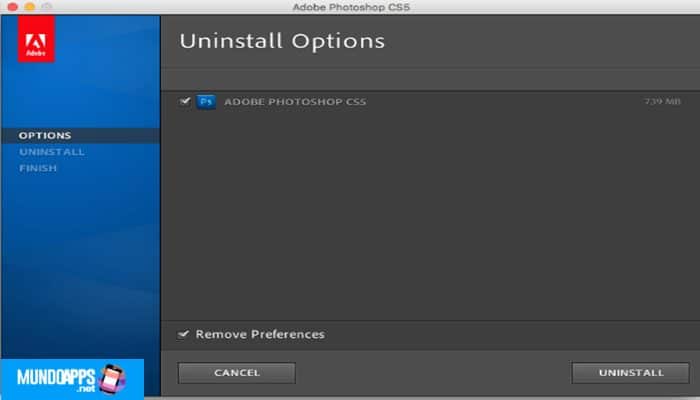
Deja una respuesta